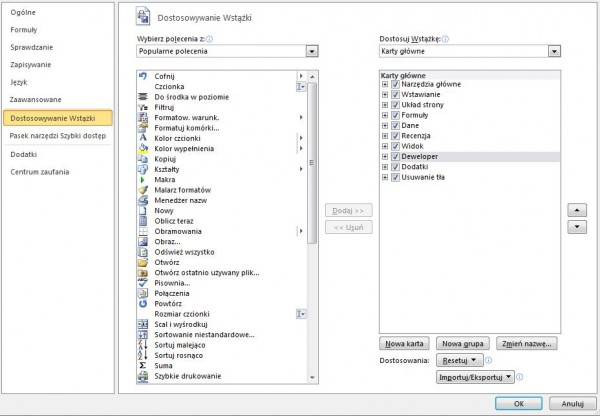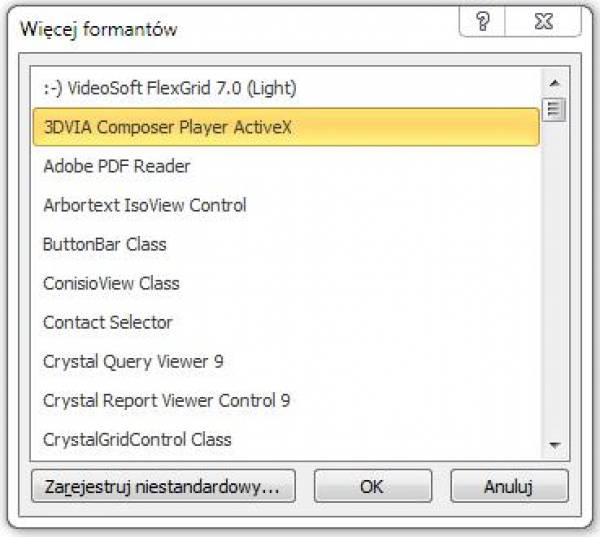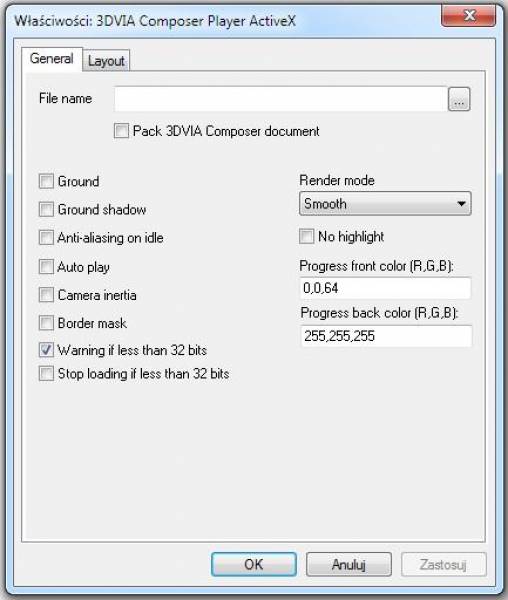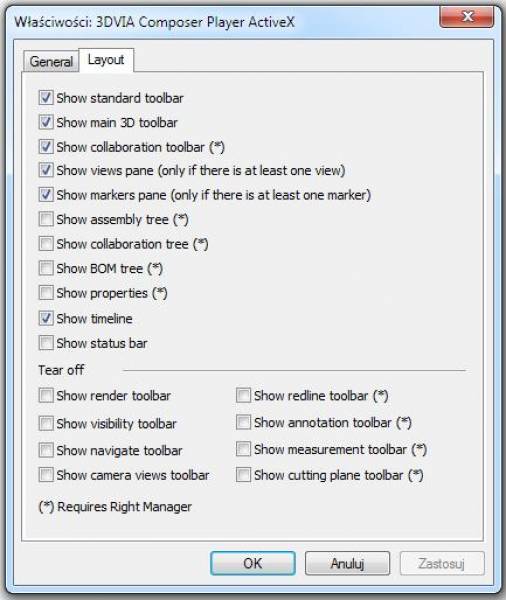Modele 3D wewnątrz narzędzi Office przy użyciu SolidWorks Composer Player
Przygotowaliście ciekawą prezentację w SolidWorks Composer. Chcecie zaskoczyć swoich klientów lub przełożonych. Przedstawimy prosty sposób w jaki można osadzić model 3D wewnątrz aplikacji z pakietu Office. Ok więc przejdźmy do działania:
W wybranym przez siebie narzędziu (World, Excel lub PowerPoint) dodajemy zakładkę Deweloper (o ile wcześniej jej nie mamy). Przechodzimy do opcji a następnie przechodzimy na „Dostosowanie Wstążki” i zaznaczamy wstążek „Deweloper”
Gdy już mamy wstążkę to wybieramy z niej narzędzie „Więcej formantów”
W programie PowerPoint narzędzie znajduje się na wierzchu natomiast w World lub Excel należy
jeszcze przejść przez ikonkę „Wstaw Formanty”
Następnie wybieramy „3DVIA Composer Player Activex” i rysujemy okno.
W kolejnym kroku klikamy Prawym przyciskiem myszy na okno Activex i przechodzimy do „Obiekt 3DVIA Composer Player Activex” a następnie klikamy w „Properties”.
Na zakładce „General” wybieramy plik z SolidWorks Composer który chcemy osadzić.
Natomiast na zakładce „Layout” wybieramy narzędzia do których chcemy mieć dostęp.
Żeby zobaczyć efekt naszej pracy należy:
- Word, Excel – wyjść z trybu projektowania (odpowiednia ikonka na zakładce Deweloper)
- Power Point – należy uruchomić prezentację.
W ten prosty sposób możemy wzbogacić prezentacje naszego produktu o model 3D.
Autor: Krzyszytof Koszczak

Podsumowanie pierwszego dnia 3DEXPERIENCE World 2024

Model Mania 2024 3DEXPERIENCE World

3DEXPERIENCE World 2024
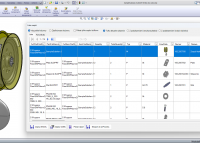
Raportowanie w SOLIDWORKS przy użyciu iziNorm i iziProcess

3DEXPERIENCE World 2023: wiodące firmy wskazują drogę do innowacji i chmury
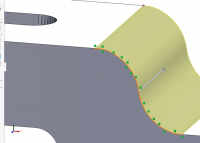
Import i edycja plików STL w SOLIDWORKS


Plastpol 2024 to ponad 600 firm i hale pełne maszyn

Druk 3D - Nowe podejście do procesu produkcji samochodów

SMARTTECH3D ON – skaner 3D z rozdzielczością 6 MP

Monitory AOC Graphic Pro U3

ITM INDUSTRY EUROPE - 10 pawilonów pełnych innowacji dla przemys

ZWCAD 2025 Beta - przegląd nowości

TOP 10 funkcjonalności w IRONCAD 2024